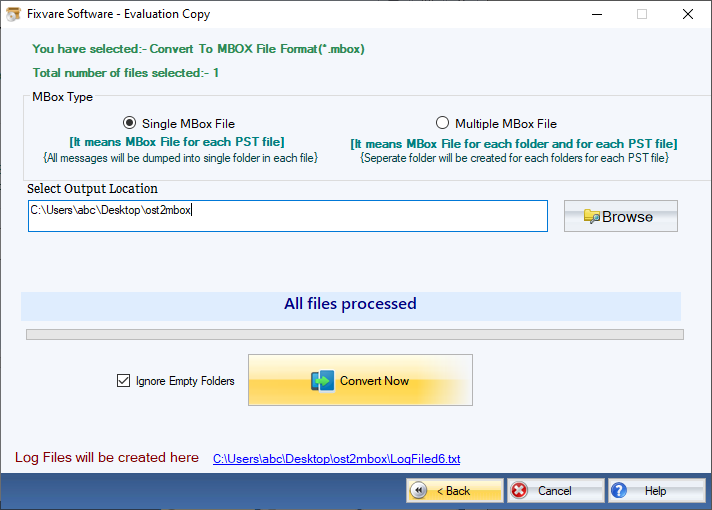Krok 1: Pobierz, zainstaluj i Uruchom konwerter FixVare OST na MBOX.
- Wybierz źródło poczty: Wybierz plik pamięci masowej programu Outlook (*.ost) i kliknij plik "Następny" przycisk.

Krok 2: Wybierz jeden lub wiele plików OST jeden po drugim lub folder z plikami OST.
- Istnieją dwie opcje wyboru plików OST.
- Wybierz folder zawierający pliki OST (rekurencyjnie): Wybierz tę opcję, aby wybrać cały folder zawierający pliki OST.
- Wybierz wiele plików OST: Wybierz tę opcję, aby wybrać jeden lub wiele plików OST.
- Kliknij na "Następny" przycisk.

Krok 3: Wybierz MBOX jako opcję eksportu.
- Wybierać "Konwertuj na format pliku MBOX (*.mbox)" opcję i kliknij na "Następny" przycisk.

Krok 4: Istnieją dwie opcje eksportu plików MBOX.
- Pojedynczy plik MBOX: Wybierz tę opcję, aby utworzyć plik MBOX dla każdego pliku PST.
- Wiele plików MBOX: Wybierz tę opcję, aby utworzyć plik MBOX dla każdego folderu i dla każdego pliku PST.
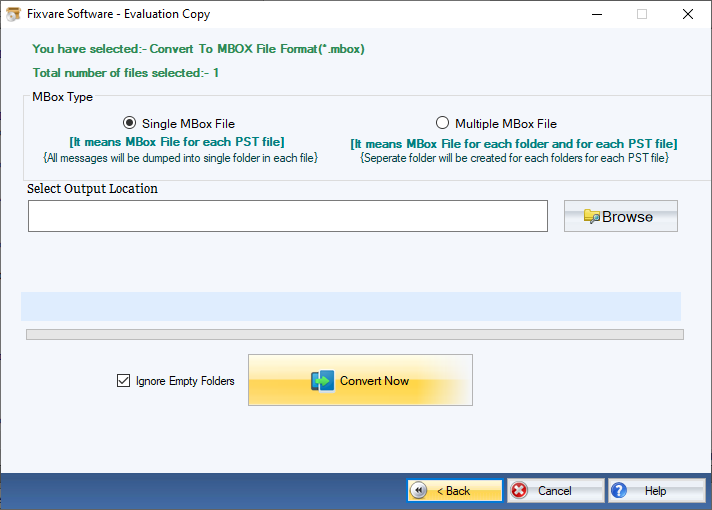
Krok 5: Konwertuj OST na format MBOX.
- Lokalizacja wyjściowa: Wybierz ścieżkę docelową pliku, aby zapisać plik w żądanej lokalizacji.
- Kliknij na "Skonwertuj teraz" przycisk, aby przekonwertować OST na format pliku MBOX.